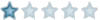:: ::  |
| Autor |
Poruka |
enc0re
Početnik Domaćeg.de
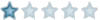
 |
Godine: 38
Datum registracije: 25 Dec 2006
Poruke: 3
Mesto: Prijedor

|
|
| |
|
 |
Dario_
Početnik Domaćeg.de
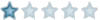
 |
Godine: 37
Datum registracije: 29 Nov 2006
Poruke: 1
Mesto: Draksenic

|
|
evo ako sta moze pomoci
TABELE
Poglavlje označeno sa Tabele će se pozabaviti sledećim temama:
1. Rad sa tabelama
2. Brisanje tabele ili njenog sadržaja
3. Pretvaranje tabele u tekst
4. Menjanje/podešavanje vertikalne linije teksta u tabeli
5. Podešavanje tabele I njenih redova prema veličini strane
6. Menjanje indeksa, sadržaja ili nekog drugog parametra vezanog za tabelu
7. Automatsko formiranje tabele.
RAD SA TABELAMA
a. kreiranje jednostavnih/prostih tabela:
reč je o tabelama koje se sastoje od kolona I redova a koje se mogu popuniti tekstom I grafikom. Za kreiranje prazne tabele, potrebno je kliknuti mišom na INSERT TABLE (Sl. 1) a zatim prevući preko ponuđenih opcija redova I kolona (u zavisnosti koliko vam je istih potrebno za kreiranje tabele).
Slika 1.
Da biste željeni tekst prebacili u tabelu, potrebno ga je markirati, tj. Označiti I onda kliknuti na CONVERT TEXT TO TABLE opciju koja se nalazi u meniju označenom kao TABLE.
Da biste modifikovali/promenili svoju tabelu, upotrebite opciju TABLES AND BORDERS koja se nalazi u vašem toolbar-u, tj. Na liniji glavnog menija (slika br. 2). Slika br. 2
Da biste imali uvid u alate koji su vam na raspolaganju za popravke tabele, trebate kliknuti na TABLES AND BORDERS opciju koja vam je na raspolaganju u liniji glavnog menija.
b) rubovi i sene (borders and shading):
Da biste modifikovali rubove tabele, kliknite na TABLES AND BORDERS na liniji glavnog menija. Izaberite opciju NEW BORDER STYLE (uključuje dužinu, boju I oblik ruba) I povucite novi rub preko postojećeg ruba vaše tabele. To ćete učiniti uz pomoć DRAW TABLE.
Da biste brzo stavili novi rub na vašu tabelu ili uklonili rubove sa označenih delova tabele, koristite tzv. Paletu za rubove u kojoj imate opcije: LINE STYLE, LINE WEIGHT, BORDER COLOR. Sve ovo se nalazi pod opcijom TABLES AND BORDERS.
Pojedine kolone I redove možete naglasiti senčanjem. To ćete ostvariti aktiviranjem opcije TABLE AUTOFORMAT.
C) sortiranje I sabiranje sadržaja iz tabele:
Sadržaj tabele možete sortirati na nekoliko načina: abecedno, brojčano ili prema datumu. Kako biste bili u mogućnosti izvršiti sortiranje, potrebno je da označite elemente (tekst koji želite sortirati, tj. Napraviti odreženi raspored), I zatim kliknite mižem na opciju SORT ASCENDING ili SORT DESCENDING koja vam se nalazi pod TABLES AND BORDERS na gavnoj liniji menija.
U tabeli možete obavljati matematičke radnje. Npr, za zbrajanje podataka u nekoj koloni, trebate kliknuti na polje u kojem želite imati zbir, zatim kliknite na AUTOSUM opciju (TABLES AND BORDERS), I rezultat/zbir će se pojaviti u polju koje ste označili. Za ostale matematičke operacije, upotrebite naredbu FORMULA koja se nalazi u meniju TABLE vašeg računara.
d) kreiranje složenih tabela:
Na raspolaganju vam se nalazi opcija DRAW TABLE (slika br. 3) kojom na neki način "ručno" crtate tabelu (kao rukom na papiru). Prvo povucite miš dijagonalno od jednog do drugog ugla buduće tabele – tako ćete označiti glavni oblik I veličinu tabele. Zatim u njoj možete povlačiti linije za redove I kolone onako kako želite da izgleda tabela.
Slika 3
U slučaju da ste nezadovoljni dobijenim linijama, kliknite na ERASER I pređite preko linije koju želite izbrisati.
Ako želite pojedina polja u tabeli povećati li čak prepolovit, tj, dodatno podeliti, na raspolaganju su vam opcije MERGE CELLS I SPLIT CELLS kojese nalaze u meniju TABLE.
e) smer I oblik teksta u tabeli:
Za podešavanje teksta u tabele, na raspolaganju vam stoji naredba TEXT DIRECTION koja se nalazi u FORMAT meniju vašeg računara. Tekst se može u polja tabele postaviti vertikalno I horizontalno. To možete uraditi uz pomoć opcije FORMATTING koja se nalazi u meniju VIEW pod opcijom TOOLBARS ili preko ikone TABLES AND BORDERS.
Da biste "proširili” polje unutar tabele u širirnu ili dužinu, jednostavno razvucite pomoću miša rubove/strane tog polja.
BRISANJE TABELE ILI NJENOG SADRŽAJA
Tabelu možete izbrisati celu ili samo neke njene delove (polja, kolone, redove). Takođe, možete izbrisati sadržaj iz tabele ili nekog njenog dela, a da vam ostane kostur tabele.
a. brisanje tabele I
njenog sadržaja:
Označite tabelu tako što ćete kliknuti mišem na nju. Zatim pritisnite ALT 5 ili jednostavno kliknite na CUT opciju (makaze na glavnom meniju vašeg ekrana).
b. brisanje pojedinih polja, kolona ili redova tabele:
Označite polja, redove ili kolone koje želite izbrisati. Na tzv. TABLE-meniju izaberite jednu od ponuđenih opcija (delete cells za brisanje polja, delete rows za brisanje redova ili delete columns za brisanje kolona).
c. Brisanje teksta iz tabele:
Označite sadržaj pritiskom na dugme TAB.Zatim pritisnite dugme DELETE (oba dugmeta – TAB, DELETE se nalaze na tastaturi vašeg računara).
PRETVARANJE TABELE U TEKST
Označite red ili tabelu koju želite pretvoriti u tekst. Red označavate klikom miša na krajnji levi rub reda, a celu tabelu klikom na tabelu I pritiskom na ALT 5 dugmad. U meniju TABLE izaberite opciju CONVERT TABLE TO TEXT.
Pod opcijom SEPARATE TEXT WITH, kliknite na opciju interpunkcije kojuželite da koristite umesto linija tabele (kao kad imate zaršiti rečenicu da biste počeli novu).
MENJANJE VERTIKALNE LINIJE TEKSTA U TABELI
Ovu radnju možete obaviti uz pomoć naredbe TEXT DIRECTION koja se nalazi u FORMAT-meniju.
Kliknite na polje u kojem želite popraviti izgled teksta. Tekst možete smestiti u polje horizontalno I vertikalno, gore, dole I po sredini polja. Za ovo vam na raspolaganju stoje opcije: ALIGN TOP, CENTER VERTICALLY, ALIGN BOTTOM, ALIGN LEFT, CENTER HORIZONTALLY, ALIGN RIGHT.
PODEŠAVANJE TABELE ILI REDOVA PREMA VELIČINI STRANE
Označite celu tabelu ili samo redove koje želite podesiti. Na meniju TABLE kliknite na opciju CELL HEIGHT AND WIDTH a zatim kliknite na ROW. Pod oznakom ALIGNMENT izaberite opciju koju želite.
Ako želite odrediti položaj cele tabele na strani, najlakše I najbrže ćete to uraditi tako da označite celu tabelu (ALT 5) I tako upotrebite jedno od ponuđenih dugmadi za pozicioniranje koji vam se nalaze pod oznakom FORMATTING (VIEW, TOOLBARS).
MERENJE INDEKSA, SADRŽAJA ILI NEKOG DRUGOG PARAMETRA
Kliknite na INDEX, TABLE ili CONTENTS koji želite osvežiti novim podacima. Pritisnite dugme F9.
UPAMTITE!!!
Svakom promenom podatka ili tabele, svaki tekst I formatiranje koje ste ranije učinili bivaju izgubljeni.
AUTOMATSKO FORMATIRANJE TABELE
Kliknite na TABLE-meni I izaberite opciju TABLE AUTOFORMAT.
|
_________________
Pozdrav svima |
|
| |
|
 |
|
|
Vi ne možete otvarati nove teme u ovom forumu
Vi ne možete odgovarati na teme u ovom forumu
Vi ne možete menjati Vaše poruke u ovom forumu
Vi ne možete brisati Vaše poruke u ovom forumu
Vi ne možete glasati u anketama u ovom forumu
Vi ne možete postavljati fajlove u ovom forumu
Vi ne možete preuzeti fajlove sa ovog foruma
|
|